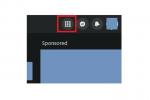Nespēja izmantot savu MacBook kāda iemesla dēļ var būt nomākta un pat biedējoša. Tātad, kad tas pārstāj uzlādēt, jūs varētu secināt, ka vainojams jūsu MacBook akumulators vai cita aparatūra.
Saturs
- Pārliecinieties, vai lādētājs nedarbojas nepareizi
- Iztīriet to
- Pārbaudiet, vai nav fizisku bojājumu
- Pārliecinieties, vai lādētājs nepārkarst
- Pārbaudiet līnijas troksni
- Atiestatiet akumulatoru un iestatījumus
Pirms pieņemt sliktāko, ir svarīgi izskatīt visas iespējas. Šajā rokasgrāmatā mēs apskatīsim dažādus iemeslus, kāpēc jūsu MacBook lādētājs var pārstāt darboties. Pēc tam mēs jums parādīsim katras problēmas iespējamos risinājumus.
Ieteiktie videoklipi
Pārliecinieties, vai lādētājs nedarbojas nepareizi

Pirmo reizi saskaroties ar uzlādes problēmām, pārliecinieties, vai strāvas adapteris nav galvenā problēma. Pārslēdzieties uz citu kontaktligzdu, kas, jūsuprāt, darbojas, un pārbaudiet lādētāja LED indikatorus — daudziem Mac lādētājiem ir daži no tiem —, lai redzētu, vai tie reaģē. Jūs nevēlaties uztraukties par bojātu kontaktligzdu.
Saistīts
- Vai vēlaties M3 Max MacBook Pro? Priekšā ilgi jāgaida
- M3 MacBook Pro var tikt palaists ātrāk, nekā kāds gaidīja
- MacBook Air 15 collu vs. MacBook Air 13 collu: ko iegādāties
Ja nesaņemat atbildi, apsveriet iespēju aizņemties identisku lādētāju (ja iespējams). Varat arī doties uz Apple Store vai Apple autorizētais pakalpojumu sniedzējs un jautājiet, vai varat pārbaudīt savu ierīci.
Ja jūsu MacBook ieslēdzas un sāk uzlādēt ar citu kabeli, visticamāk, vainīgais ir jūsu lādētājs. Ja jūsu MacBook joprojām nereaģē, iespējams, jums ir problēma ar akumulatoru vai citu aparatūru, un ir pienācis laiks izvēlēties citu pieeju.
Šis ir arī ideāls laiks, lai pārbaudītu saderību. Apple MacBook modeļu klāsta attīstība gadu gaitā ieviesa dažus dažādus strāvas savienotājus un jaudu. Lai gan jūs varat iegādāties strāvas adapterus, kas nodrošina lielāku jaudu, nekā nepieciešams jūsu MacBook, izmantojot adapteri, kas nenodrošina pietiekami daudz enerģijas, var rasties veiktspējas problēmas.
Ja tiešsaistē iegādājāties lādētāju vai lietotu vai atjaunotu Mac datoru un lādētājs nedarbojas pēc pirmās lietošanas reizes, pārliecinieties, vai jums ir saderīgs lādētāja veids.
Apple ir vairāk informācijas par dažādiem strāvas adaptera savienotājiem, kas darbojas ar veciem un jauniem MacBook datoriem, un par to, kā vajadzības gadījumā iegūt pareizo adapteri. Šeit ir pieci galvenie savienojumu veidi:

Iztīriet to
Kad esat pārliecinājies, ka problēma ir lādētājs, pārbaudiet, vai visos portos un savienotājos nav netīrumu. Var būt putekļu vai netīrumu slānis, kas neļauj lādētājam izveidot pareizu elektrisko savienojumu. Tāpat uzmanieties no neredzamiem, lipīgiem slāņiem, kas var būt īstā problēma.
Lai notīrītu, paņemiet drānu vai vates tamponu un noņemiet visus redzamos netīrumus. Varat arī ātri uzsmidzināt izopropilspirtu uz savienotāja, taču pirms atkārtotas izmantošanas lādētāju rūpīgi izžāvējiet.
Pārbaudiet, vai nav fizisku bojājumu
Biežs lādētāja atteices cēlonis ir fiziski bojājumi. Ir divi veidi:

Zobu un asmeņu bojājumi: pārbaudiet visus dakšus, asmeņus un citus metāla uzgaļus, ko izmanto lādētājs. Ja dakša vai asmens ir vaļīgs vai tā nav, jūsu MacBook nesaņems pietiekami daudz enerģijas, ja vispār nesaņems. Fiziski bojājumi var izraisīt elektrības aizdegšanos, tāpēc pārtrauciet lietot lādētāju un nekavējoties iegādājieties nomaiņu.

Sprieguma samazināšana: Sprieguma samazināšana attiecas uz lādētāja galvu, kas tiek pievienota MacBook, lēnām atvienojot no galvenā kabeļa. Nodiluma izraisīta problēma biežāk parādās vecākiem savienotājiem nekā strāvas adapteriem ar L veida vai citiem MagSafe savienotājiem.
Ja šķiet, ka LED indikatora gaismas iedegas un izslēdzas atkarībā no lādētāja leņķa, iespējams, ir īssavienojums. Pārbaudiet, vai savienotāja galā nav kabeļa bojājumu, atklātu vadu vai izolācijas pārklājuma nodiluma pazīmes. Ja redzat acīmredzamas bojājuma pazīmes, tas var būt bīstami; drīz saņemiet aizstājēju.
Pārliecinieties, vai lādētājs nepārkarst
Ja lādētāja lielā, kārbveida daļa paliek paslēpta zem segām, atrodas karstā saulē vai citādi atrodas apsildāmā vietā, tā var pārkarst. Adapteri ir ļoti jutīgi pret karstumu, tāpēc Apple instalē automātiskās izslēgšanas funkcijas, kad tie kļūst pārāk karsti. Tas nozīmē, ka jūsu MacBook nekad neuzlādēsies, ja turpināsit to uzlādēt karstā vidē. Pārliecinieties, vai adapteris vienmēr atrodas ēnā un labi vēdināms.
Pārbaudiet līnijas troksni

Maiņstrāvas pārvietojas ciklos, bet starp attālumu, kas jānobrauc elektrībai, un tuvumā esošo ierīču elektromagnētiskajiem traucējumiem, šie cikli var tikt pakļauti nopietniem izkropļojumiem, tas ir, līdz elektrība būtībā sadalās formātā, kuru jūsu klēpjdatora akumulators vienkārši nevar izmantot. Pārbaudiet, vai jums nav problēmas ar līnijas troksni, atvienojiet lādētāju un ļaujiet tam atpūsties apmēram 60 sekundes. Pēc tam pievienojiet to atpakaļ un pārbaudiet, vai tas darbojas.
Ja lādētājs atkal šķiet kārtībā, iespējams, radās problēma ar zemes trokšņa veidošanos, līdz adapteris automātiski izslēdzās, lai aizsargātu sevi. Mēģiniet izmantot datoru tālāk no citām ierīcēm, jo īpaši ledusskapjiem un dienasgaismas spuldzēm, kas ir bēdīgi slavenas ar līniju trokšņu problēmām. Jūsu adaptera pārsprieguma aizsardzības funkcija ir tikai drošības pasākums, un tā ir paredzēta, lai palielinātu ierīces kalpošanas laiku.
Atiestatiet akumulatoru un iestatījumus

Ja jums joprojām ir grūtības noskaidrot, kas notiek nepareizi, nezaudējiet cerību. Ir vēl viena lieta, ko varat darīt, pirms padoties un nodot savu MacBook kādam no profesionāļiem. Šis iespējamais ātrais labojums ir saistīts ar datora specifiskajiem iestatījumiem, nevis pašu adapteri. Mēs ļoti iesakām izmēģināt šādus divus risinājumus, jo tie var būt tikai atbilde uz jūsu problēmu (pat ja tā ir paslēpta):
- Atiestatiet akumulatoru. Vecākajās MacBook versijās tas ir ļoti vienkārši. Viss, kas jums jādara, ir izņemt akumulatoru, ļaut tam nostāvēties dīkstāvē apmēram minūti vai ilgāk un pēc tam ievietojiet to no jauna. Diemžēl jaunākajos MacBooks akumulatoru nevar izņemt, izmantojot to pašu paņēmienu. Tātad, ja tas attiecas uz jums, jums būs jāpāriet uz nākamo darbību.
- Atiestatiet datora PRAM un SMC. Tie ir iekšējie ietvari un iestatījumi, kas nosaka, kā jūsu MacBook kontrolē jaudas līmeņus, skaļuma pastiprināšanu un citus būtiskus iestatījumus. Ja šie iestatījumi sāk darboties nepareizi, tas var radīt nopietnas bažas. Skatiet mūsu rokasgrāmatu par to, kā ātri atiestatīt PRAM un SMC savā Mac datorā, ja vēlaties uzzināt vairāk.
Redaktoru ieteikumi
- Labākie Apple piedāvājumi: MacBooks, AirPods, iPads, iMacs, AirTags un citi
- Ziņojums: Apple 2024. gada MacBooks var saskarties ar nopietnu trūkumu
- Labākie Prime Day MacBook piedāvājumi: ietaupiet uz MacBook Air un MacBook Pro
- Intel mikroshēmas aizturēja 15 collu MacBook Air, saka Apple
- Liela noplūde atklāj katru Mac Apple noslēpumu, pie kā strādā
Uzlabojiet savu dzīvesveiduDigitālās tendences palīdz lasītājiem sekot līdzi steidzīgajai tehnoloģiju pasaulei, izmantojot visas jaunākās ziņas, jautrus produktu apskatus, ieskatu saturošus rakstus un unikālus ieskatus.